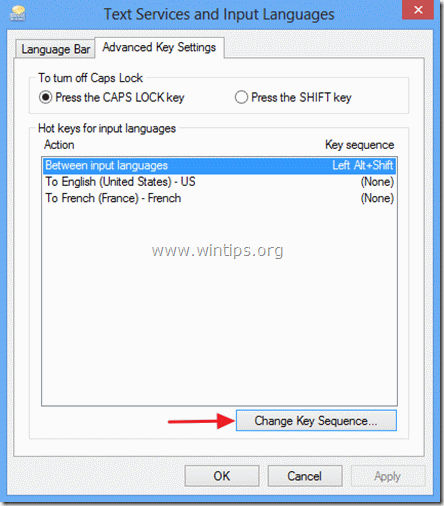In Windows 8 e Windows 10, Microsoft separa le impostazioni della lingua e le impostazioni internazionali in due gruppi diversi nel pannello di controllo. Le nuove preferenze della lingua offrono più lingue supportate rispetto a prima e la possibilità per tutti gli utenti di cambiare la lingua di visualizzazione.
Questo è un tutorial che mostra come aggiungere o rimuovere lingue di input nel sistema operativo Windows 10 o Windows 8.
Come aggiungere un'altra lingua in Windows 10 e Windows 8, 8.1.
(Guarda questo tutorial in Youtube.)
1. Fare clic con il pulsante destro del mouse allo schermo angolo in basso a sinistra e dal menu a comparsa, scegli "Pannello di controllo".
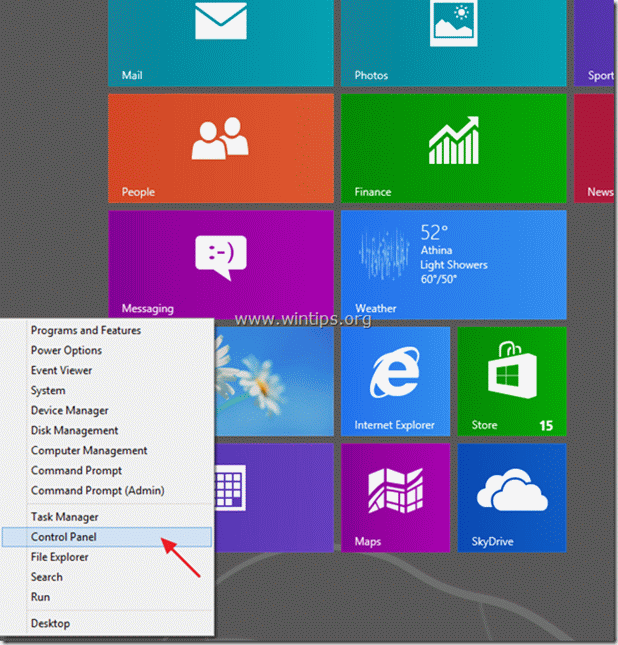
2a. Se la tua visione è di: Categoria, aprire "Aggiungi una lingua” sotto "Orologio, lingua e regione"gruppo.
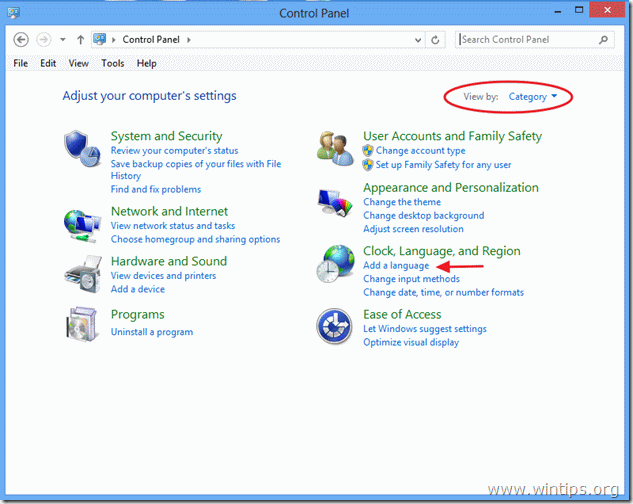
2b. Se la tua visione è di: Piccole icone, aprire "Lingua" opzione.
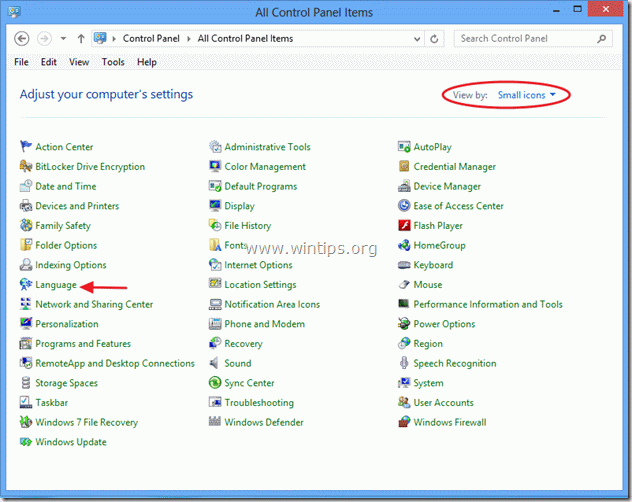
3. Aprire "Aggiungi una lingua" opzione.
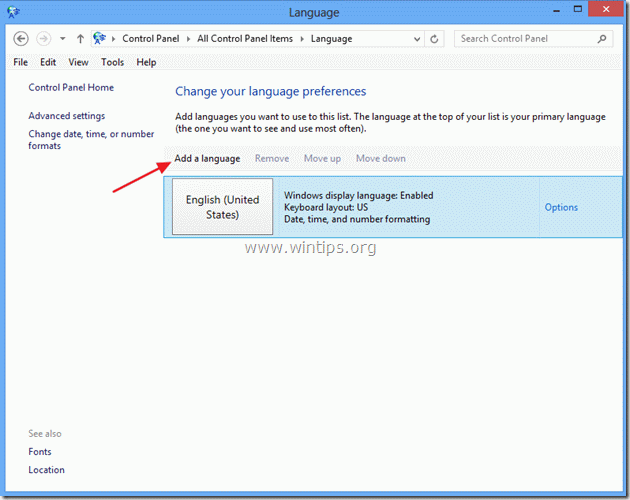
4. Tra le lingue disponibili, scegli la lingua che desideri aggiungere (es. francese) e fai clic su "Aprire”.
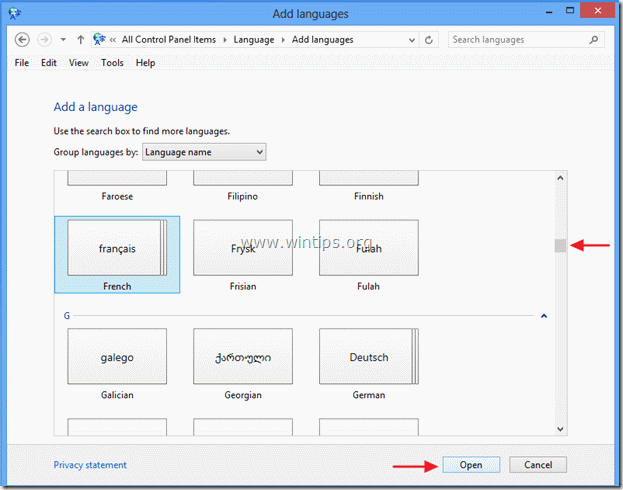
5.
Nelle opzioni della variante regionale, scegli la variante desiderata (ad es. francese (Francia)) e scegliere "Aggiungere” per tornare alla pagina principale “Opzioni lingua" finestra.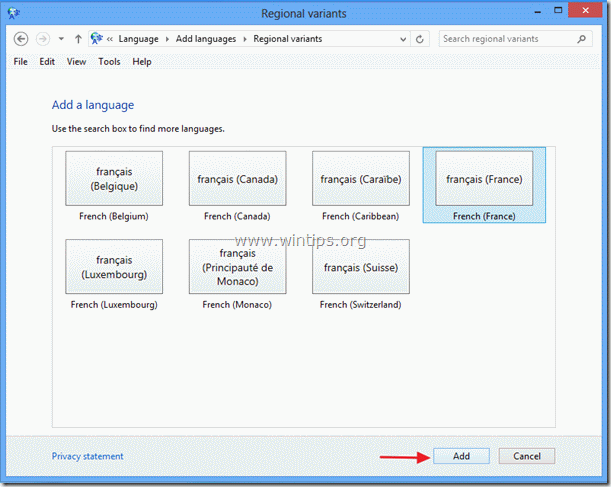
6. Se desideri aggiungere più lingue, ripeti i passaggi 3 – 5, altrimenti chiudi la finestra delle opzioni della lingua e continua a lavorare.
Come modificare i tasti di scelta rapida tra le lingue di input:
1. Se si desidera modificare i tasti di scelta rapida di input predefiniti (ALT + MAIUSC sinistro), tra lingue diverse,
aprire "Impostazioni avanzate" dal riquadro di sinistra nella finestra delle opzioni della lingua principale.
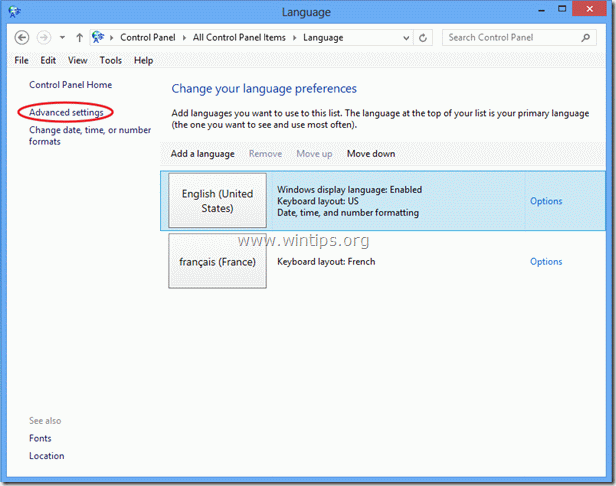
2. In "Impostazioni avanzatefinestra ", aprire la "Cambia i tasti di scelta rapida della barra della lingua" nel mezzo.
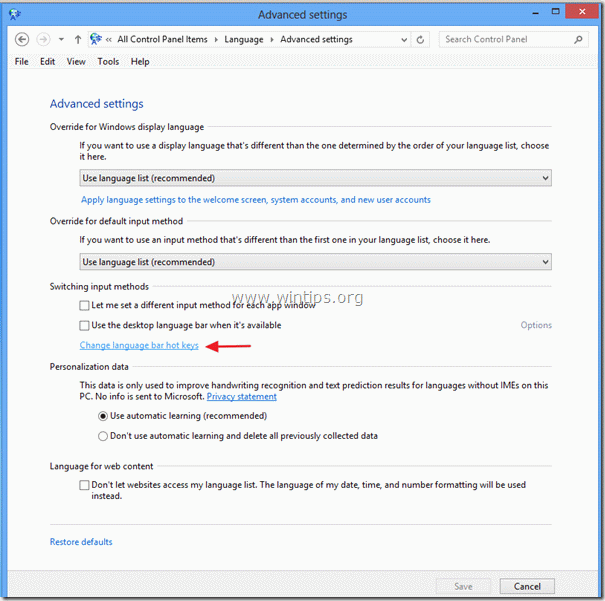
3. Ora, fai clic su "Modifica sequenza tasti"opzioni e fai le tue scelte preferite.